电脑字体不清晰怎么办 字体模糊发虚不清晰修复方法
更新时间:2023-04-04 14:20:22作者:run
在启动电脑进入系统桌面之后,由于系统默认的分辨率显示,导致屏幕中的字体异常的模糊不清晰,今天小编就给大家带来电脑字体不清晰怎么办,如果你刚好遇到这个问题,跟着小编一起来操作吧。
解决方法:
1.把鼠标放置在桌面空白处,右击选择【显示设置】。
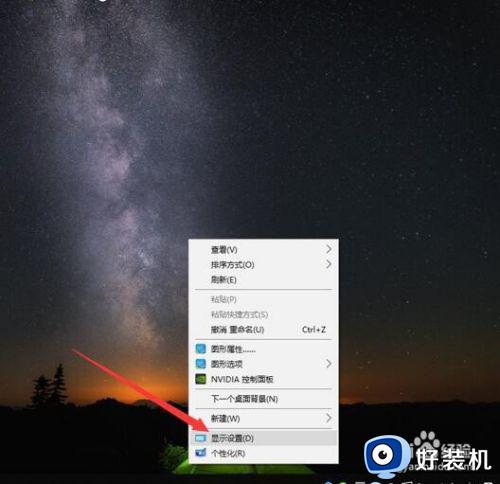
2.再【缩放与布局】中将文本和分辨率分别选择系统推荐的数值。
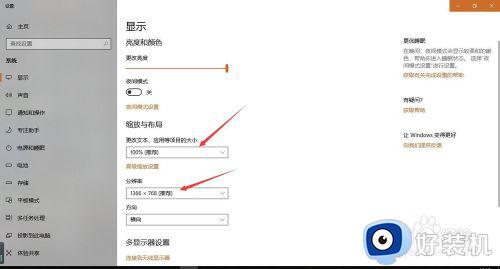
3.点击【高级缩放设置】,在高级缩放设置界面,将【允许Windows尝试修复应用,使其不模糊】打开,设置完成后关闭。
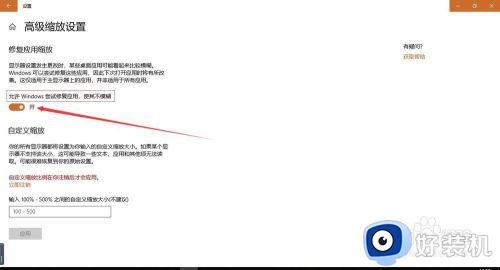
4.同样把鼠标放在桌面空白处右击,选择【个性化设置】,然后选择【字体】。
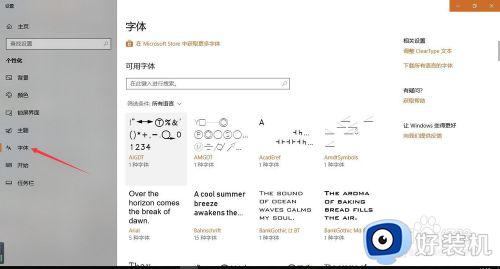
5.在右侧的相关设置中,选择【调整cleartype 文本】。
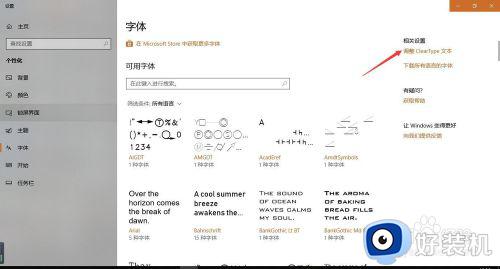
6.将【启用 clear type】勾选,点击下一步。
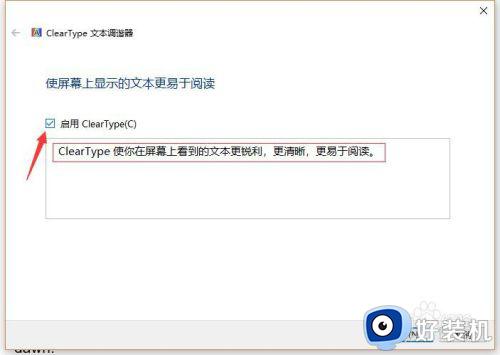
7.在下一步的选择中选择【在你看起来清晰的文本示例】选择你认为比较清晰的文本。
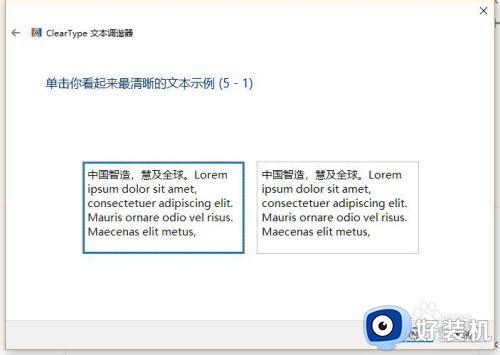
8.连续点选五个示例文本,最后挑选出你个人认为比较清晰的模式,设置完成。
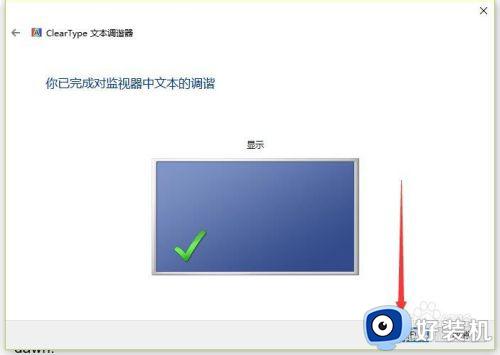
以上就是关于字体模糊发虚不清晰修复方法的全部内容,有遇到这种情况的用户可以按照小编的方法来进行修复,希望能够帮助到大家。
电脑字体不清晰怎么办 字体模糊发虚不清晰修复方法相关教程
- 电脑屏幕字体模糊怎么回事 电脑屏幕字体模糊怎么调整清晰
- 为什么软件字体模糊 电脑打开软件字体模糊怎么解决
- 微软系统电脑显示器有的字体模糊有的清楚怎么处理
- 显示器模糊发虚的原因及解决办法 显示器不清晰的原因和解决办法
- 显示器屏幕字体模糊有重影怎么办 显示器显示重影模糊如何解决
- edge浏览器字体虚化怎么办 edge浏览器字体模糊修复方法
- 电脑显示屏不清晰怎么调整 电脑屏幕模糊如何修复
- 打印机打印出来不清晰是什么原因 打印内容不清晰如何解决
- 电脑模糊怎么调清晰?电脑屏幕变模糊如何调清楚一点
- 电脑清晰度怎么调 电脑屏幕调清晰度的方法
- 电脑无法播放mp4视频怎么办 电脑播放不了mp4格式视频如何解决
- 电脑文件如何彻底删除干净 电脑怎样彻底删除文件
- 电脑文件如何传到手机上面 怎么将电脑上的文件传到手机
- 电脑嗡嗡响声音很大怎么办 音箱电流声怎么消除嗡嗡声
- 电脑我的世界怎么下载?我的世界电脑版下载教程
- 电脑无法打开网页但是网络能用怎么回事 电脑有网但是打不开网页如何解决
电脑常见问题推荐
- 1 b660支持多少内存频率 b660主板支持内存频率多少
- 2 alt+tab不能直接切换怎么办 Alt+Tab不能正常切换窗口如何解决
- 3 vep格式用什么播放器 vep格式视频文件用什么软件打开
- 4 cad2022安装激活教程 cad2022如何安装并激活
- 5 电脑蓝屏无法正常启动怎么恢复?电脑蓝屏不能正常启动如何解决
- 6 nvidia geforce exerience出错怎么办 英伟达geforce experience错误代码如何解决
- 7 电脑为什么会自动安装一些垃圾软件 如何防止电脑自动安装流氓软件
- 8 creo3.0安装教程 creo3.0如何安装
- 9 cad左键选择不是矩形怎么办 CAD选择框不是矩形的解决方法
- 10 spooler服务自动关闭怎么办 Print Spooler服务总是自动停止如何处理
